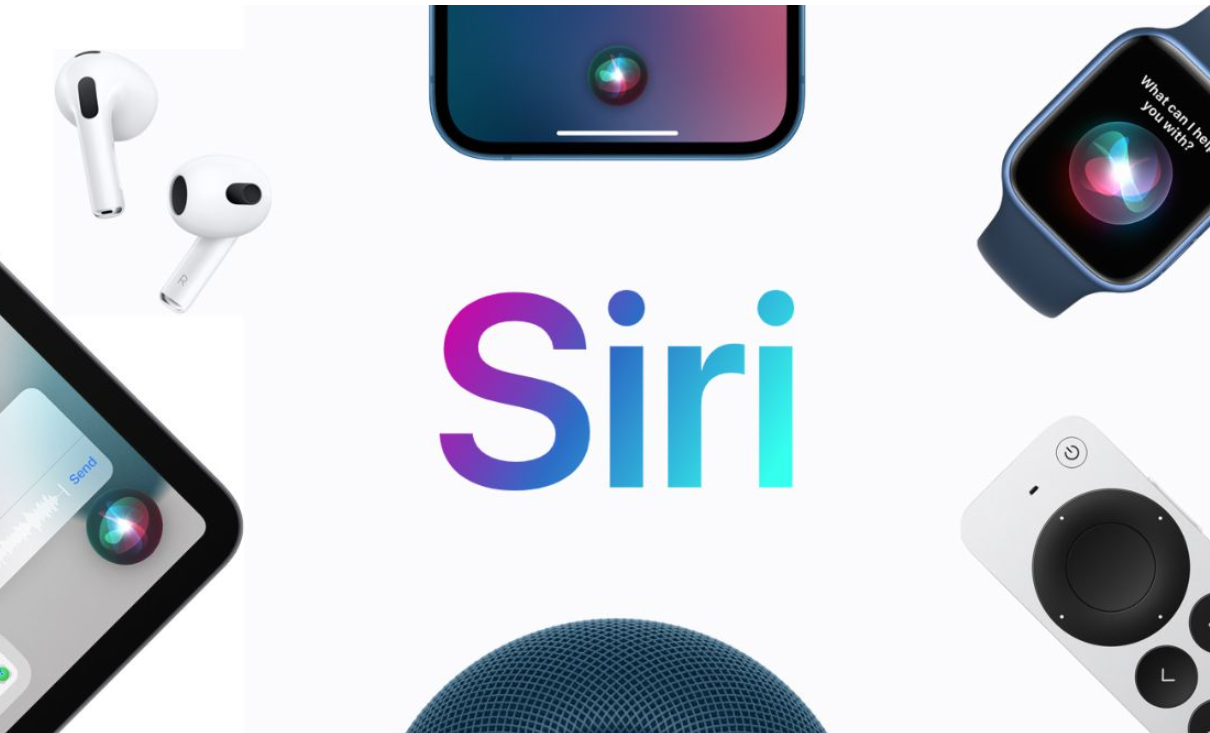Bu yazımızda sizlere Siri nasıl sıfırlanır hangi adımları izlemeniz gerektiğini anlatacağız.
Siri, Apple’ın güçlü ve kullanıcı dostu sanal asistanıdır. Kişisel asistanınız olarak birçok görevi yerine getirebilir ve size çeşitli konularda yardımcı olabilir. Ancak, zaman zaman Siri’nin davranışlarında veya yanıtlarında tutarsızlıklar yaşayabilirsiniz. Bu durumlarda Siri’yi sıfırlamak, sorunları çözmenize ve asistanınızın düzgün çalışmasını sağlamanıza yardımcı olabilir.
iPhone, iPad veya Mac ‘te Siri Nasıl Sıfırlanır
iPhone, iPad veya Mac ‘te Siri Nasıl Sıfırlanır
Siri ile ilgili herhangi bir sorun yaşadığınızda sıfırlayarak kolayca sorununuzu çözümleyebilirsiniz. Siri ‘nin sıfırlama işlemerini hangi cihazda nasıl yapacağınızı sizlere adım adım anlatacağız.
Siri’yi iPhone veya iPad’de Sıfırlama
Siri’yi sıfırlamanın en basit yollarından biri, Siri’yi devre dışı bırakıp tekrar etkinleştirmektir. Bunu yapmak için aşağıdaki adımları izleyebilirsiniz.
- iPhone veya iPad’den “Ayarlar” uygulamasını açın.
- “Siri ve Arama” seçeneğine dokunun.
- “Siri’yi Dinle” ve “Hey Siri” seçeneklerini kapatın.
- Birkaç saniye bekledikten sonra, aynı seçenekleri tekrar etkinleştirerek Siri’yi yeniden başlatın.
Sesli Yanıtları ve Kişisel Verileri Sıfırlama
Siri’nin kişisel verilerini sıfırlamak da gerekebilir. Bu verileri sıfırlamak için aşağıdaki adımları takip edebilirsiniz.
- “Siri’yi Dinle” ve “Hey Siri” seçeneklerini kapatın.
- “Siri ve Arama” altında “Siri’ye Verilen Verileri Yönet” seçeneğini seçin. Buradan Siri’nin kişisel verilerini silin ve yeni bir başlangıç yapın.
Siri Nasıl Sıfırlanır
Siri’yi Mac’te Sıfırlama
Mac bilgisayarınızda Siri’yi sıfırlamak için ilk adım, Siri’yi devre dışı bırakmak ve yeniden etkinleştirmektir. Bu işlemi yapmak için aşağıdaki adımları izleyin.
- Öncelikle Mac’te “Sistem Tercihleri”ni açın.
- Ardından “Siri” seçeneğini tıklayın.
- “Siri”yi kapatmak için ilgili seçeneği işaretleyin.
- Birkaç saniye sonra, aynı adımları izleyerek Siri’yi tekrar etkinleştirin.
Siri’nin Kişisel Verilerini Temizleme
Siri’nin kişisel verilerini temizlemek, kişisel asistanınızın performansını etkileyebilir. Bu adımı izleyerek kişisel verileri temizleyebilirsiniz.
- “Siri Kişisel Verileri” altında “Kişisel Verileri Temizle” seçeneğini tıklayın. Bu işlem, Siri’nin kişisel asistan özelliklerini sıfırlar.
Siri Ayarlarını Yeniden Yapılandırma
Siri’yi sıfırladıktan sonra, Siri’nin doğru şekilde çalışmasını sağlamak için ayarları yeniden yapılandırmanız gerekebilir. Bu adımları takip ederek Siri’yi özelleştirebilirsiniz.
- Öncelikle iPhone veya iPad’den “Ayarlar” uygulamasını açın.
- Ardından “Siri ve Arama” sekmesine gidin.
- “Siri’nin Sesini” seçin ve istediğiniz cinsiyet ve aksanı belirleyin.
- Sonrasında “Kişisel Öğrenme” bölümünde, Siri’nin nasıl öğrenmesini istediğinizi belirleyin.
Mac’te Siri Nasıl Sıfırlanır
Siri’yi sıfırlamak, asistanınızın performansını artırmak için etkili bir yöntem olabilir. Bu işlemleri düzenli olarak yapmak, Siri’nin size daha iyi hizmet vermesini sağlayabilir. Ayrıca, eğer sorunlar devam ederse, Apple Destek ile iletişime geçmek veya cihazınızı güncellemek gibi ek adımlar da düşünebilirsiniz.
Bu makalemizde Siri’yi sıfırlamak ve yeniden yapılandırmak için yapabileceğiniz adımları sizlere anlatmaya çalıştık. Adımları dikkatlice takip ederek Siri’nin performansını artırabilir ve daha verimli bir kullanıcı deneyimi elde edebilirsiniz.
Sonraki makale; Mac ve iPhone’da Siri Sesi ve Dili Nasıl Değiştirilir